La actualización de Windows 10 Spring Creators está en marcha. Puedes obtener la Actualización de Spring Creators ahora a través de las Actualizaciones de Windows o la Herramienta de Creación de Medios. Ya que hay una nueva actualización importante que significa solo una cosa; errores y errores. Obviamente los estaremos cubriendo a ellos y sus soluciones a medida que surjan más. En este momento, algunos usuarios están viendo el error 0x800f081e cuando intentan actualizar a la Actualización de Spring Creators. Este error da como resultado la actualización que falla. Aquí hay una solución potencial.
Verifica el mensaje de error
Windows usa códigos de error genéricos, de modo que, si ves el error 0x800f081e, primero debes verificar el registro de errores. Ve a la siguiente ubicación en tu ordenador y verifica el archivo TXT llamado setuperr.log. se abrirá con el Bloc de notas.
C: $ WINDOWS. ~ BT \ Sources \ Panther \
Si el error informado es el siguiente, o algo similar, es decir, relacionado con el paquete del Reproductor de Windows Media, entonces la solución a continuación te servirá.
Error en la operación: agrega [1] paquete C: $ WINDOWS.BT \ FODs \ DU \ f5d394a9-b4f4-457c-b5f8-438a6b8e72a0 \ Microsoft-Windows-MediaPlayer-Package31bf3856ad364e35 ~ amd64 ~~ .cab. Error: 0x800F081E [gle = 0x000000b7]
El archivo de registro puede contener otros mensajes de error y otros códigos de error. Si el error 0x800f081e está en la lista, prueba esta solución.
Error de reparación 0x800f081e
El error 0x800f081e tiene que ver con el paquete de características multimedia que puede haber instalado en tu sistema, o tal vez, si estás ejecutando Windows N, el paquete viene preinstalado. Para solucionar el problema, debes deshacerte del paquete, actualizar Windows 10 a Spring Creators Update y luego instalarlo de nuevo.
Para eliminar el paquete de características multimedia, pega lo siguiente en la barra de direcciones en el Explorador de archivos.
Panel de control \ Programas.
Haz clic en ‘Activar o desactivar las características de Windows’.
Se abrirá otra ventana. Espera a que se complete la lista de características y busca las Características de medios en la lista. Desmarca la opción, haz clic en Aceptar y, para más información, reinicia tu sistema. Puedes pensar que está bien omitir el reinicio, pero ahórrate dolor en el futuro y reinicia tu sistema.
Después del reinicio, ejecuta la actualización nuevamente y debería funcionar sin problemas si este error fue lo único que lo detuvo. Si hay otros errores que están causando la falla de la actualización, deberás resolverlos también.
También vale la pena revisar nuestra publicación sobre preparación de tu sistema para una actualización que describe las cosas básicas que debes hacer para asegurarte de que una actualización no falle.

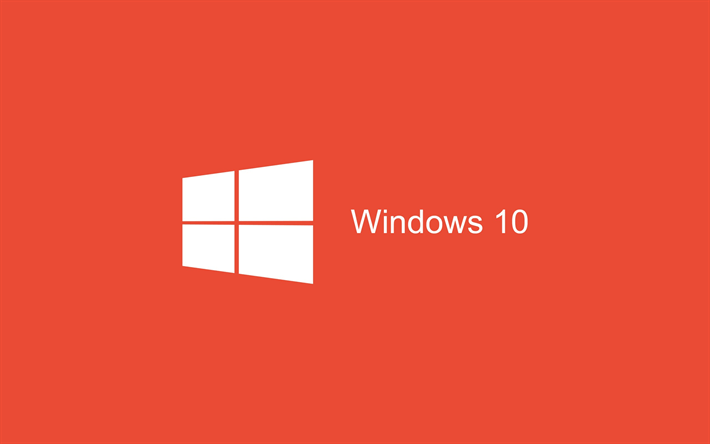
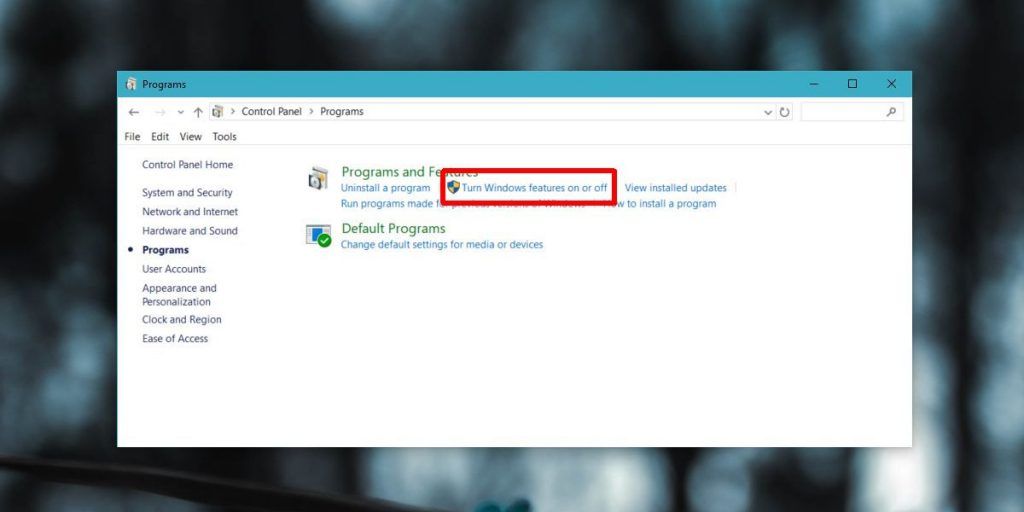
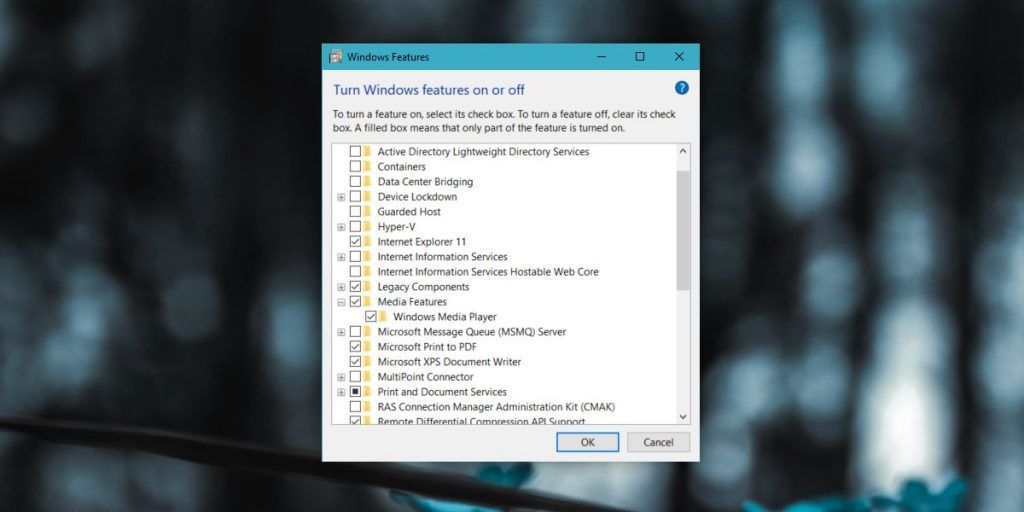
¿Tienes alguna pregunta o problema relacionado con el tema del artículo? Queremos ayudarte.
Deja un comentario con tu problema o pregunta. Leemos y respondemos todos los comentarios, aunque a veces podamos tardar un poco debido al volumen que recibimos. Además, si tu consulta inspira la escritura de un artículo, te notificaremos por email cuando lo publiquemos.
*Moderamos los comentarios para evitar spam.
¡Gracias por enriquecer nuestra comunidad con tu participación!